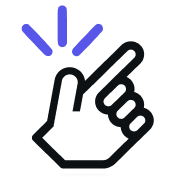Paso 1: haga clic en el botón Perfil de usuario en la barra lateral derecha
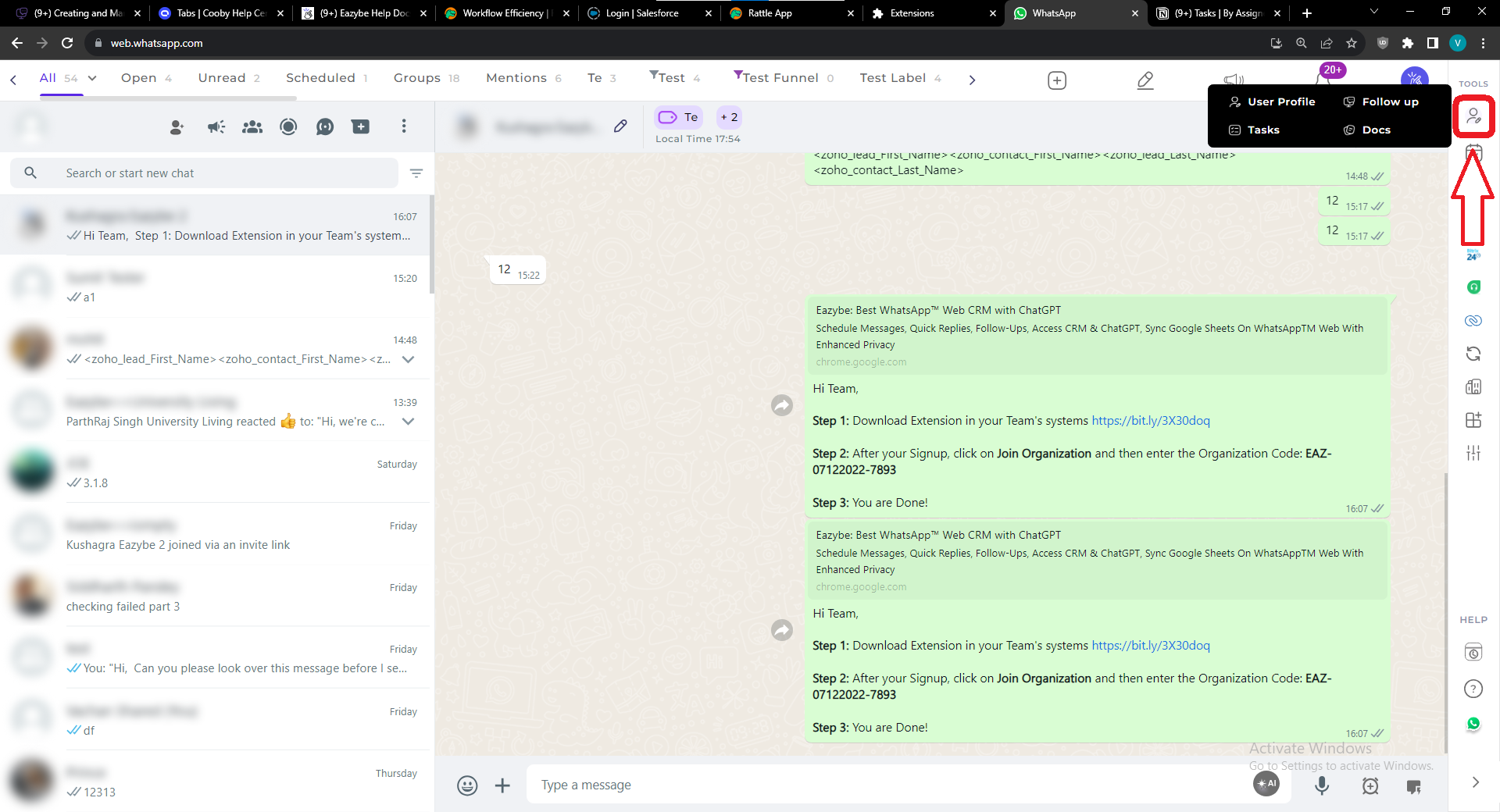
Paso 2: Deberías ver una pantalla como esta. Podrás ingresar datos, administrar campos y mucho más
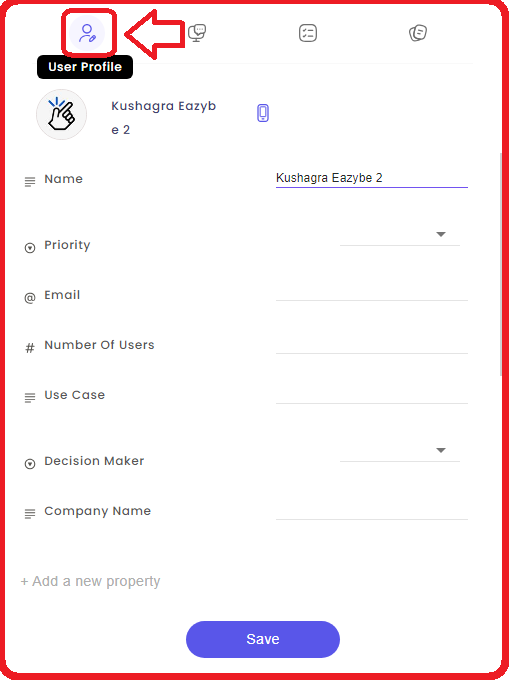
Paso 4 (OPCIONAL): Puede administrar propiedades y campos desde aquí.
- Crear nuevas propiedades
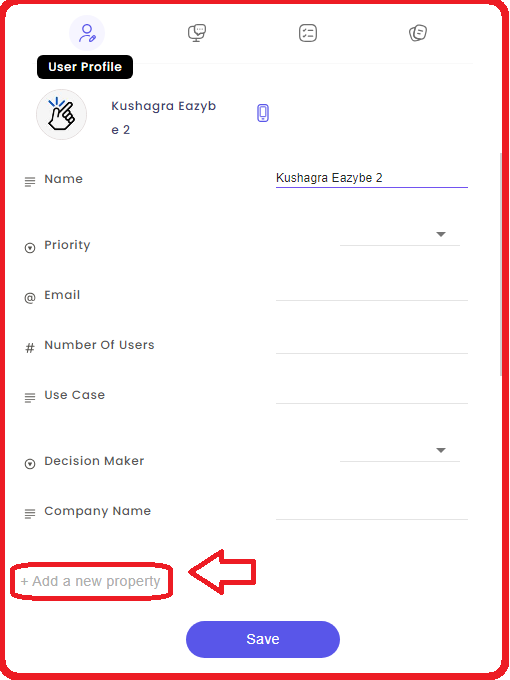
- Gestionar los existentes

Preguntas frecuentes para administrar el perfil de usuario
- ¿Qué acciones puedo realizar en mi perfil de usuario?
Puedes realizar varias acciones, como ingresar o actualizar datos, administrar campos y personalizar la configuración de tu perfil de usuario.
- ¿Puedo crear nuevas propiedades para mi perfil de usuario?
Sí, puedes crear nuevas propiedades para tu perfil de usuario a través de la opción "Administrar propiedades y campos".
- ¿Existe un límite en la cantidad de propiedades que puedo agregar a mi perfil de usuario?
No hay límite para la cantidad de propiedades que puedes agregar. Puede agregar propiedades según sea necesario.
- ¿Cuáles son los beneficios de administrar propiedades y campos en mi perfil de usuario?
La administración de propiedades y campos le permite personalizar su perfil de usuario, asegurando que refleje la información relevante a sus necesidades y preferencias.
- ¿Hay campos opcionales que puedo elegir para completar mi perfil de usuario?
Sí, puedes optar por rellenar tu perfil de usuario. Estos pueden incluir detalles adicionales y tipos de propiedad más allá de la información básica.